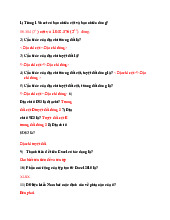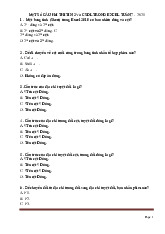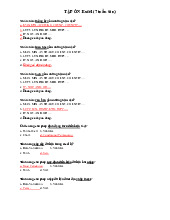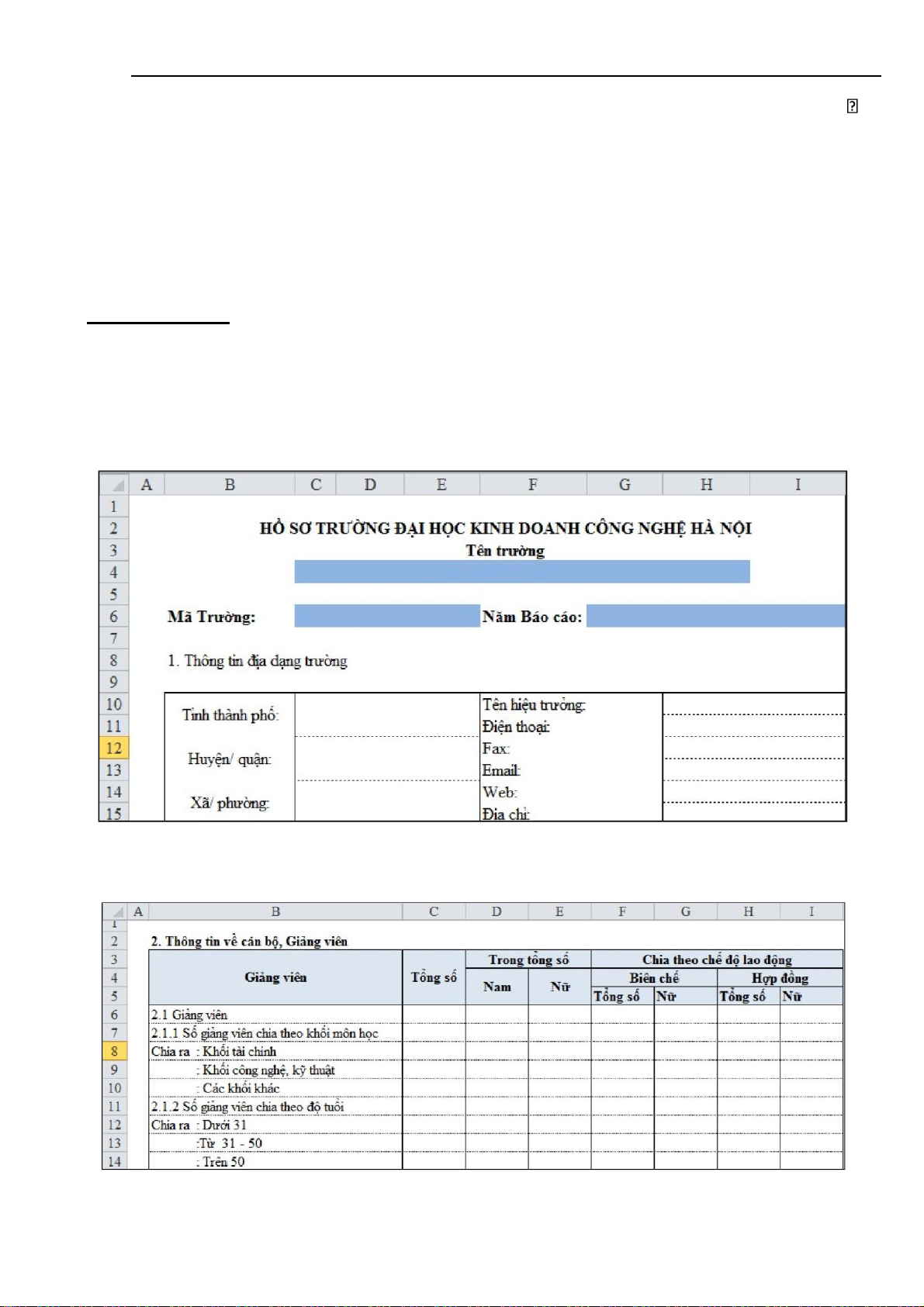
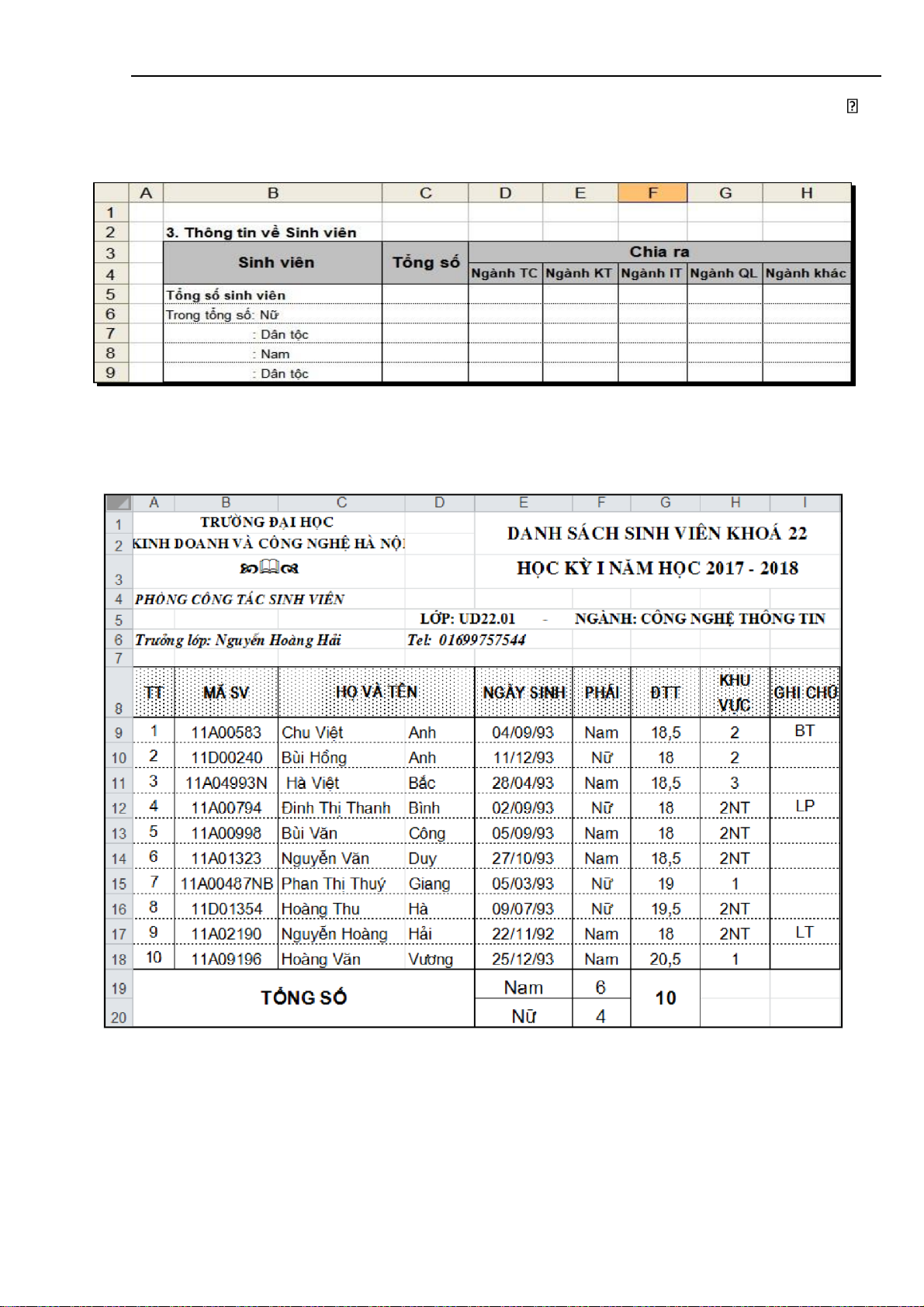
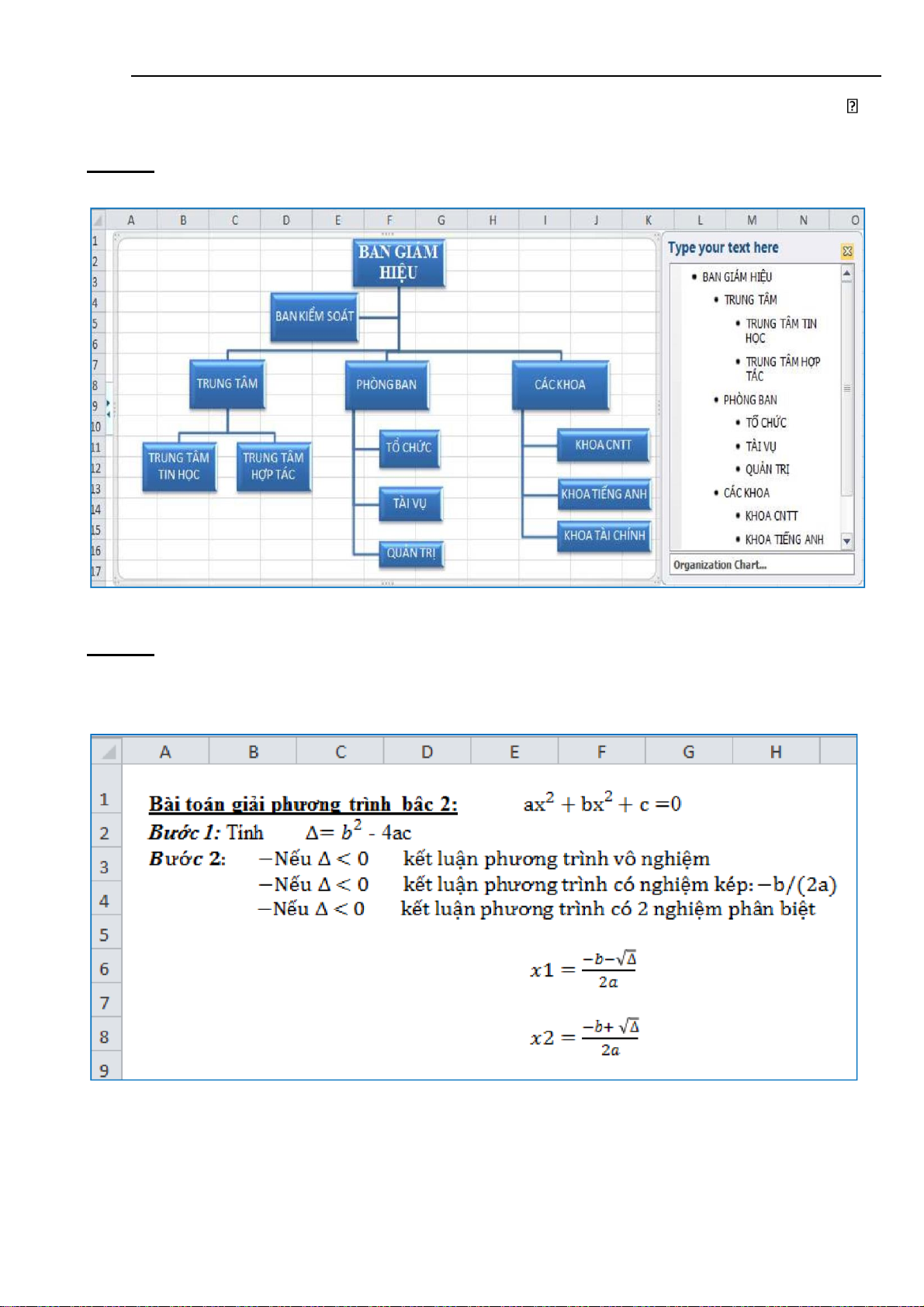
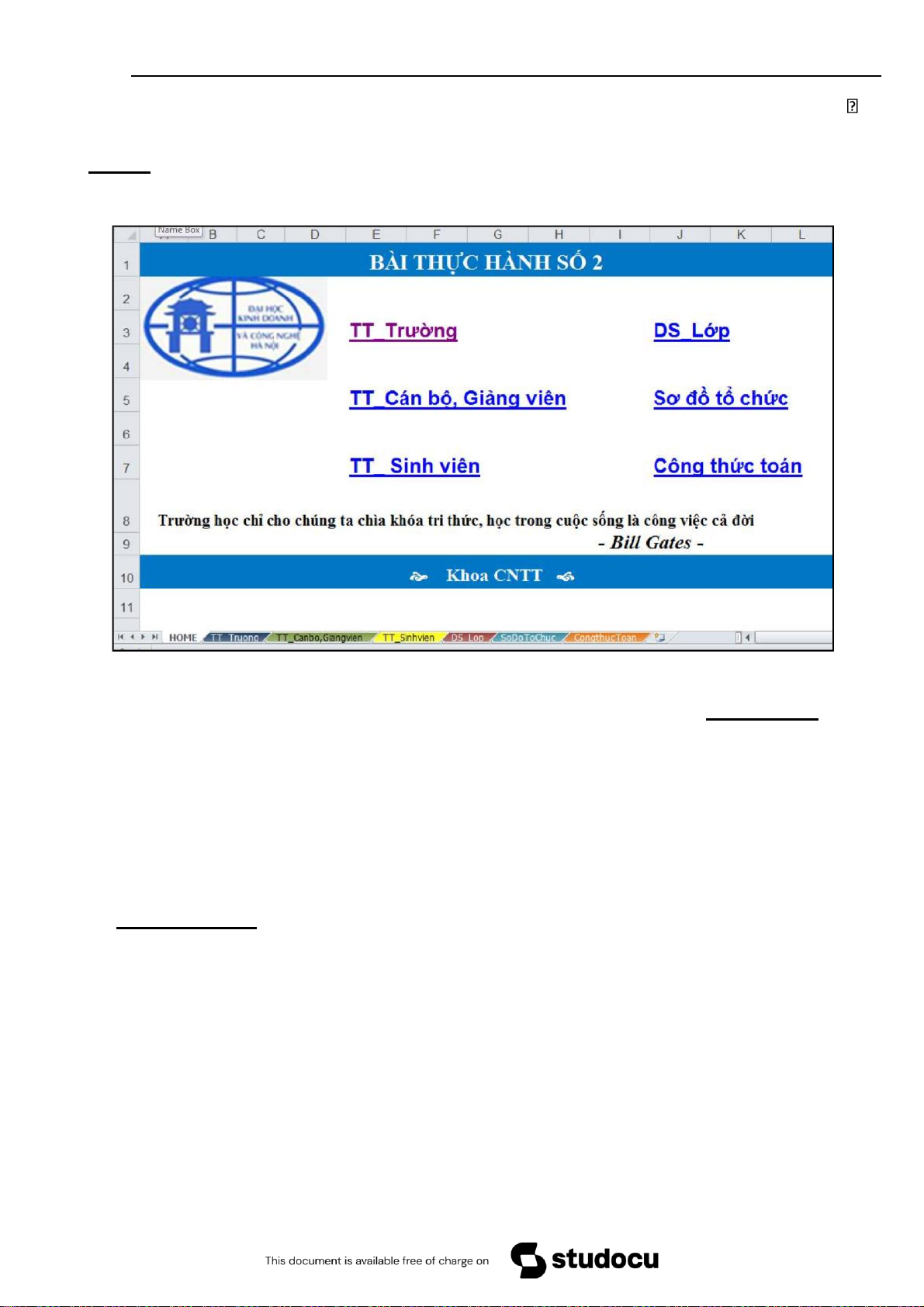
Preview text:
lOMoAR cPSD| 48599919 Bài
thực hành Microsoft Excel Khoa CNTT
BÀI SỐ 02 CÁC THAO TÁC TRÊN BẢNG TÍNH
- Khởi động MS Excel 2010. Tạo tệp mới.
- Lưu file với tên là Ex_Baitap2.xlsx vào ổ đĩa D hoặc E Câu 1: Yêu cầu
- Tắt đường lưới, nhập dữ liệu, định dạng và kẻ bảng theo các mẫu.
- Đặt tên Sheet, đặt màu tab Sheet.
a. Tại Sheet1, đặt tên là TT_Truong. Trình bày theo mẫu sau:
b. Tại Sheet 2, đặt tên là TT_Canbo,Giangvien . Trình bày theo mẫu sau: 1 lOMoAR cPSD| 48599919 Bài
thực hành Microsoft Excel Khoa CNTT
c. Tại Sheet 3, đặt tên là TT_Sinhvien. Trình bày theo mẫu sau:
d. Chèn thêm Sheet mới vào vị trí cuối, đặt tên là DS_Lop. Nhập đầy đủ dữ
liệu và trình bày bảng theo mẫu sau:
e. Tạo liên kết dữ liệu giữa ô C5, C6, C8 của Sheet TT_Sinhvien với các ô G19, F19, F20 của Sheet DS_Lop 2 lOMoAR cPSD| 48599919 Bài
thực hành Microsoft Excel Khoa CNTT
Câu 2: Chèn sơ đồ
- Chèn thêm Sheet mới vào vị trí cuối và đổi tên là SoDoToChuc. Tạo sơ đồ sau:
Câu 3: Chèn công thức toán học
- Chèn thêm Sheet mới vào vị trí cuối, đặt tên là CongthucToan
- Tắt đường lưới, nhập dữ liệu và chèn công thức toán học theo mẫu sau: 3 lOMoAR cPSD| 48599919 Bài
thực hành Microsoft Excel Khoa CNTT
Câu 4: Chèn thêm Sheet vào vị trí đầu tiên, đổi tên là HOME, trình bày nội dung theo mẫu sau:
a. Tại Sheet HOME chèn các Hyperlink để thực hiện liên kết dòng TT_Trường đến
ô A1 của Sheet TT_Truong; tương tự các dòng còn lại đến các Sheet tương ứng.
b. Lưu Ex_Baitap2.xlsx vào ổ đĩa D hoặc E.
c. Lưu lại file này ra Desktop với tên mới là: HọTênSV_ExBai2.xlsx ( ví dụ :
NguyenVanA_ExBai2.xlsx). Bài tập về nhà:
Ôn tập lại các bài tập đã làm ở trên. 4